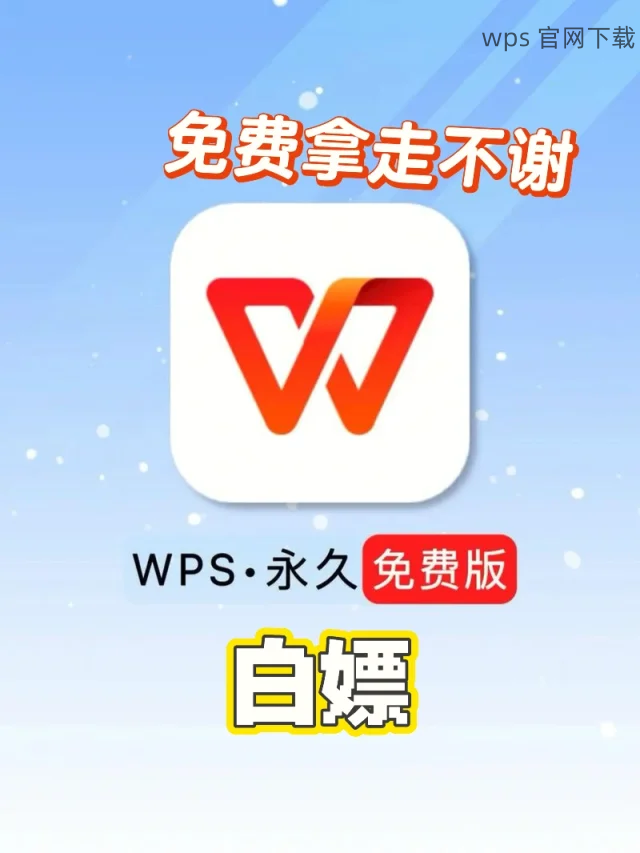共计 1294 个字符,预计需要花费 4 分钟才能阅读完成。
在使用 WPS 办公软件的过程中,很多用户常常会遇到下载文件的位置不明确的问题。究竟文件保存在哪里,怎样才能迅速找到这些下载的文件呢?本文将帮助您解决这些困惑,并分享一些有效的应对技巧。
相关问题:
下载后的文件无法找到,怎么办?
如何确认 WPS 文件的保存路径?
如何更改 WPS 下载文件的位置?
确认下载文件的默认保存路径
了解计算机的默认下载目录
许多用户在未设置时,WPS 的下载文件会默认保存在计算机的下载文件夹中。需要熟悉计算机的文件管理。
找到桌面上的“文件资源管理器”图标(或使用快捷键 Win + E)。
在左侧菜单中点击“下载”选项。这就是一般情况下 WPS 和其他应用的默认下载文件夹。
检查该文件夹内的文件,将 WPS 下载的文件依次查找。
通过 WPS 软件查看下载路径
在 WPS 软件中直接查看也能快速找到下载路径。
打开 WPS 软件,进入主界面。
找到“设置”选项,点击之后选择“文件管理”。
在文件管理中你会看到当前默认的文件路径,确认后返回。
使用搜索功能查找下载文件
如果仍然无法找到文件,可以利用计算机的搜索功能。
点击任务栏中的搜索框,输入文件名或关键词(如“文档”、“PPT”等)。
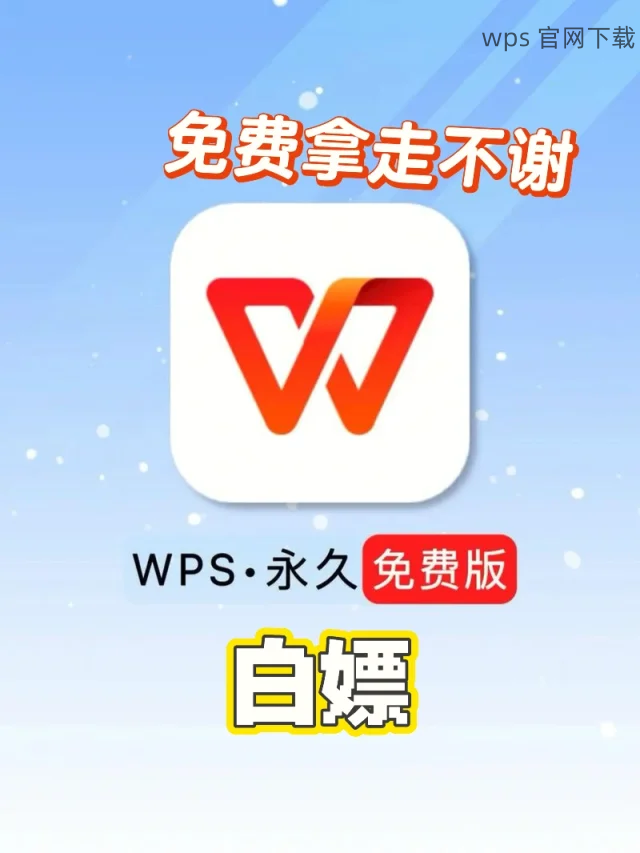
选择“此电脑”进行全盘搜索,通过文件类型快速筛选。
确认找到的文件位置,记下其存储路径。
修改 WPS 的下载文件保存路径
在 WPS 中设置新的下载路径
要避免之后再次碰到此类问题,可以将 WPS 的下载路径更改为更易记位置。
打开 WPS 软件,进入主界面并选择“设置”。
找到“文件存储”选项,在此处可以设置新的保存路径。
点击“浏览”选择新的文件夹路径,选择桌面或其他便于访问的位置。
在电脑中创建新的下载文件夹
为了更好地管理下载文件,可以新建一个专门的文件夹。
在桌面或任意位置右键点击,选择“新建” -> “文件夹”。
命名文件夹,例如:“WPS 下载”。
在 WPS 软件中设置该文件夹为新的下载路径。
检查文件夹权限以确保 WPS 正常下载
有时文件夹权限可能会影响文件的保存位置。
右键点击新建的文件夹,选择“属性”。
在“安全”标签中确认用户是否有“读取”、“写入”的权限。
如果没有,点击“编辑”给予相关权限。
遇到文件丢失的解决方案
检查回收站以恢复误删文件
若发现文件丢失,也许是不小心删除了。
双击桌面上的“回收站”图标,查看是否有误删的文件。
找到文件后,右键点击选择“还原”,将其恢复到原文件夹。
确保不再删除重要文件,养成定期备份的好习惯。
利用数据恢复软件尝试找回丢失文件
如果文件未在回收站中,还可以考虑数据恢复工具。
在网上下载数据恢复软件,确保选择可靠的版本。
安装后运行软件,选择进行全面扫描。
根据程序提示找回丢失的 WPS 文件,注意与其他重要文件一起保存。
定期备份文件以预防丢失
预防冷静的方案显得尤为重要。
制定定期备份计划,每月或每季度进行数据备份。
可以使用外部硬盘或云存储服务,保证数据的安全。
及时更新备份文件,根据需要进行调整。
通过以上步骤,您可以有效了解 wps 下载过程中保存文件的位置及解决找不到文件的问题。重要的是,适时调整下载路径和定期备份文件,不必担心文件的丢失。定制 WPS 文件管理方式,让您的办公体验更加顺畅。务必访问 wps 官网 获取更多下载信息和帮助资源。